Trong kỷ nguyên số, việc quản lý thời gian sử dụng thiết bị thông minh trở thành một thách thức lớn. Nhiều người trong chúng ta, bao gồm cả tôi, thường xuyên chìm đắm vào màn hình hàng giờ liền mỗi ngày, đôi khi quên mất cả thời gian thực. Tôi từng dành trung bình 8 tiếng mỗi ngày trước màn hình điện thoại, một con số đáng báo động. Tuy nhiên, chỉ trong vài tháng gần đây, tôi đã cắt giảm đáng kể thời gian này xuống dưới 3 tiếng, và điều bất ngờ là tôi đạt được điều đó nhờ một tính năng có sẵn trên mọi thiết bị của Apple: Screen Time. Đây không chỉ là một công cụ theo dõi, mà còn là một giải pháp hữu hiệu giúp chúng ta quản lý và tối ưu thói quen kỹ thuật số của mình một cách thông minh và bền vững.
Thời gian ngừng nghỉ (Downtime): Giải pháp chống “nghiện” điện thoại trước khi ngủ
Một trong những khoảng thời gian dễ khiến chúng ta mất tập trung và lãng phí hàng giờ vô ích nhất chính là trước khi đi ngủ. Từ việc lướt TikTok không ngừng nghỉ cho đến “cày” hết tập này đến tập khác của chương trình TV yêu thích trên Netflix, chiếc điện thoại dường như trở thành vật bất ly thân, kéo dài thời gian thức và ảnh hưởng đến chất lượng giấc ngủ.
 Màn hình Netflix trên iPad bên cạnh cốc cà phê, thể hiện việc sử dụng thiết bị trước khi ngủ.
Màn hình Netflix trên iPad bên cạnh cốc cà phê, thể hiện việc sử dụng thiết bị trước khi ngủ.
Thay vì cố gắng giảm sử dụng điện thoại suốt cả ngày, tôi bắt đầu tập trung vào việc loại bỏ thói quen xấu dùng điện thoại vào ban đêm. Tôi đã thử mọi cách: đặt điện thoại ở góc phòng, bật chế độ Không làm phiền (Do Not Disturb), thậm chí để điện thoại ở phòng khác và chuyển sang dùng đồng hồ báo thức truyền thống. Nhưng mọi nỗ lực đều chỉ hiệu quả được vài ngày.
Đó là cho đến khi tôi khám phá ra Downtime (Thời gian ngừng nghỉ). Tính năng tích hợp này cho phép bạn chặn hầu hết các ứng dụng và thông báo trong một khoảng thời gian cụ thể trong ngày. Trong thời gian Downtime được kích hoạt, bạn sẽ chỉ có thể sử dụng các ứng dụng đã được chọn trước trong danh sách “Luôn được phép” (Always Allowed) và nhận cuộc gọi từ các liên hệ cụ thể. Bạn có thể kiểm tra và tùy chỉnh cả hai cài đặt này bằng cách truy cập Cài đặt (Settings) > Thời gian sử dụng (Screen Time) và chạm vào Luôn được phép (Always Allowed).
Downtime có một ưu điểm lớn là nó áp dụng cho tất cả các thiết bị đã đăng nhập vào iCloud của bạn với tùy chọn “Chia sẻ qua các thiết bị” (Share Across Devices) được bật, đảm bảo bạn duy trì kỷ luật trên mọi nền tảng Apple.
Cách bật và thiết lập Downtime
Để kích hoạt tính năng Downtime, bạn hãy vào Cài đặt (Settings) > Thời gian sử dụng (Screen Time). Sau đó, chạm vào mục Thời gian ngừng nghỉ (Downtime) nằm dưới tiêu đề Giới hạn sử dụng (Limit Usage) và nhập mật mã Thời gian sử dụng (nếu bạn đã cài đặt).
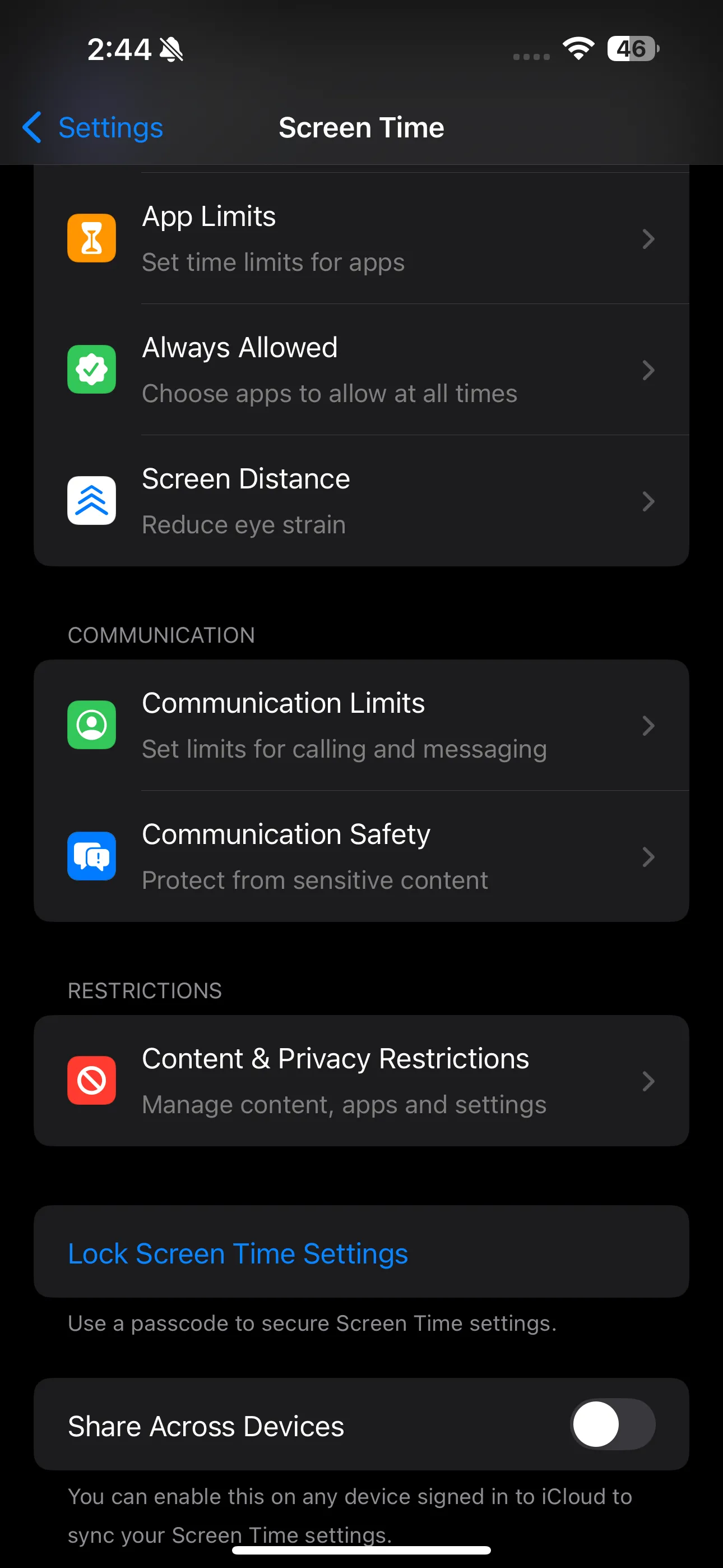 Giao diện cài đặt Thời gian sử dụng (Screen Time) trên iPhone, minh họa tổng quan tính năng.
Giao diện cài đặt Thời gian sử dụng (Screen Time) trên iPhone, minh họa tổng quan tính năng.
Bạn có hai tùy chọn để kích hoạt Downtime:
- Chạm vào Bật Thời gian ngừng nghỉ cho đến ngày mai (Turn On Downtime Until Tomorrow) (đến nửa đêm).
- Bật công tắc Theo lịch trình (Scheduled) để kích hoạt tự động. Nếu chọn tùy chọn này, bạn có thể chọn Mọi ngày (Every Day) hoặc Tùy chỉnh ngày (Customize Days) để thiết lập lịch cụ thể. Sau đó, chạm vào Thời gian (Time) để chọn thời gian bắt đầu và kết thúc của Downtime. Cá nhân tôi đã bật tính năng này suốt đêm.
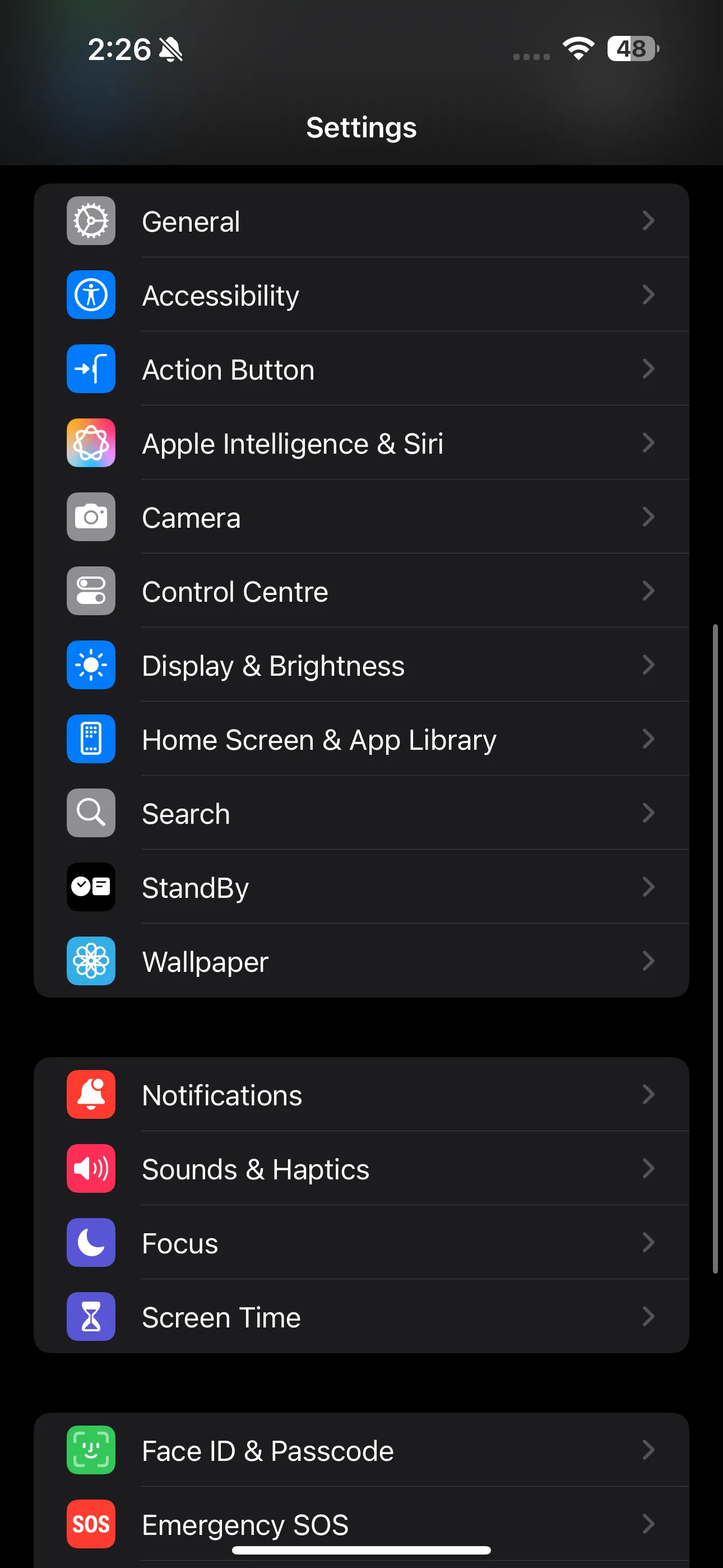 Ứng dụng Cài đặt trên iPhone, minh họa đường dẫn đến mục Downtime trong Screen Time.
Ứng dụng Cài đặt trên iPhone, minh họa đường dẫn đến mục Downtime trong Screen Time.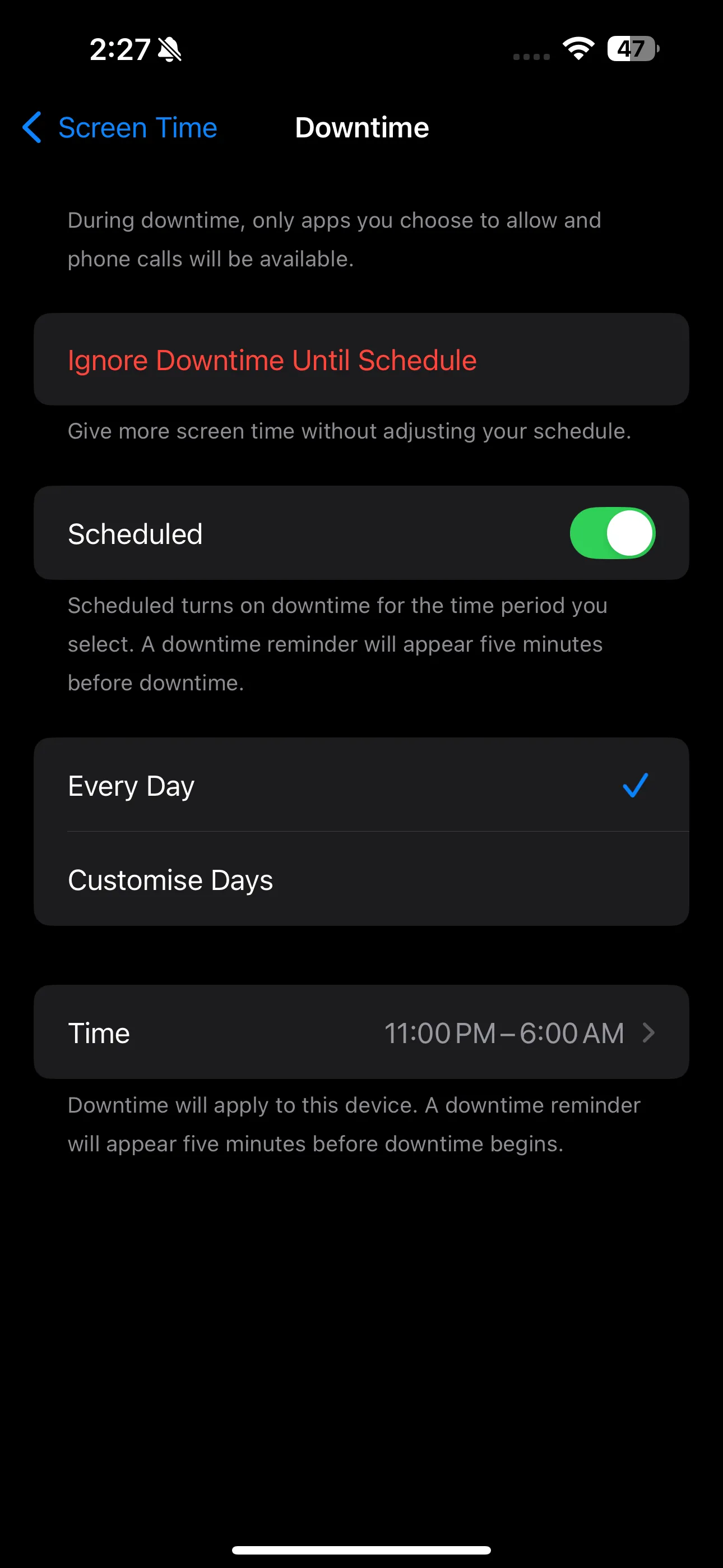 Giao diện thiết lập tính năng Thời gian ngừng nghỉ (Downtime) trong cài đặt Screen Time của iPhone.
Giao diện thiết lập tính năng Thời gian ngừng nghỉ (Downtime) trong cài đặt Screen Time của iPhone.
Khi Downtime được bật, bạn sẽ nhận được thông báo nhắc nhở 5 phút trước khi nó bắt đầu. Tất cả các ứng dụng không có trong danh sách “Luôn được phép” của bạn sẽ bị làm mờ trên Màn hình chính của iPhone.
Nếu bạn cố gắng mở một ứng dụng bị làm mờ, bạn sẽ thấy màn hình hiển thị thông báo “Bạn đã đạt giới hạn của mình trên [Tên ứng dụng]” (“You’ve reached your limit on [App Name]”). Phía dưới nút OK, có một tùy chọn Bỏ qua giới hạn (Ignore Limit). Khi chạm vào đó, bạn sẽ có các lựa chọn như Một phút nữa (One More Minute), Nhắc lại sau 15 phút (Remind Me in 15 Minutes) hoặc Bỏ qua giới hạn trong hôm nay (Ignore Limit For Today).
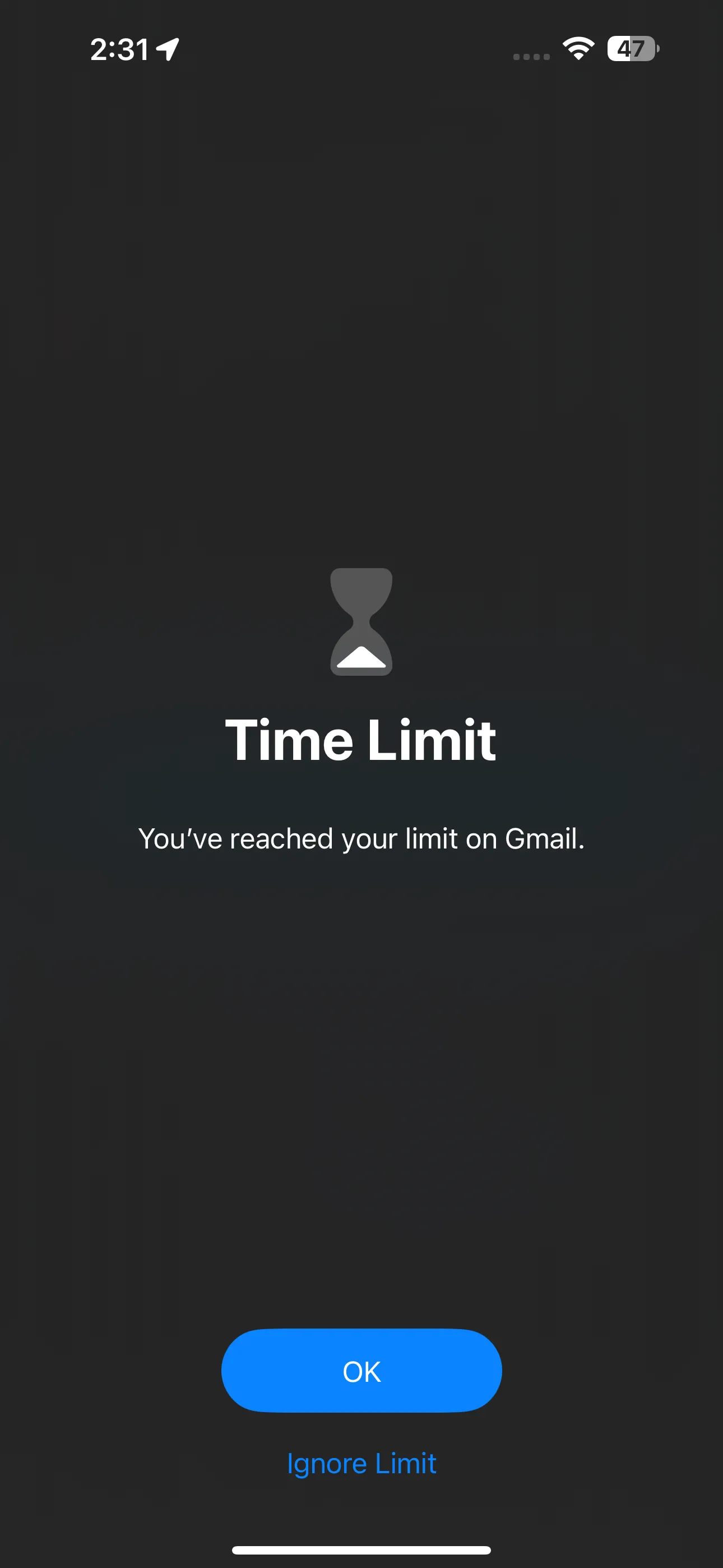 Màn hình thông báo "Bạn đã đạt giới hạn" khi mở ứng dụng Gmail trên iPhone trong chế độ Downtime.
Màn hình thông báo "Bạn đã đạt giới hạn" khi mở ứng dụng Gmail trên iPhone trong chế độ Downtime.
Lưu ý rằng các tùy chọn bạn thấy khi mở một ứng dụng bị làm mờ sẽ khác nếu bạn bật tùy chọn Chặn tại thời gian ngừng nghỉ (Block At Downtime) trong cài đặt Downtime. Ví dụ, bạn sẽ thấy tùy chọn Yêu cầu thêm thời gian (Ask For More Time) thay vì Bỏ qua giới hạn. Tùy chọn Chặn tại thời gian ngừng nghỉ này chỉ xuất hiện nếu bạn có mật mã Thời gian sử dụng.
Giới hạn ứng dụng (App Limits): Ngăn chặn lãng phí thời gian vào các ứng dụng cụ thể
Chắc hẳn bạn đã từng cầm điện thoại lên chỉ để đặt hẹn giờ hoặc chuyển một tệp giữa iPhone và Mac, nhưng rồi lại vô tình lạc vào một ứng dụng mạng xã hội và dành cả ba mươi phút để lướt?
Mặc dù điều này có vẻ không quá nghiêm trọng, nhưng những phút đó nhanh chóng cộng dồn lại thành hàng giờ. Đây là một vấn đề lớn đối với tôi cho đến khi tôi bật tính năng Giới hạn ứng dụng (App Limits).
Tính năng này hoạt động tương tự như Downtime, nhưng thay vì hạn chế tất cả ứng dụng ngoại trừ những ứng dụng bạn cho phép, nó làm điều ngược lại: cho phép bạn đặt giới hạn thời gian cho các ứng dụng cụ thể hoặc toàn bộ danh mục ứng dụng. Để bật nó, hãy truy cập Cài đặt (Settings) > Thời gian sử dụng (Screen Time) và chạm vào Giới hạn ứng dụng (App Limits) dưới tiêu đề Giới hạn sử dụng (Limit Usage). Bật công tắc Giới hạn ứng dụng và chạm vào Thêm giới hạn (Add Limit). Sau đó, chọn một hoặc nhiều danh mục ứng dụng, hoặc chọn các ứng dụng cụ thể trong danh mục đó để giới hạn.
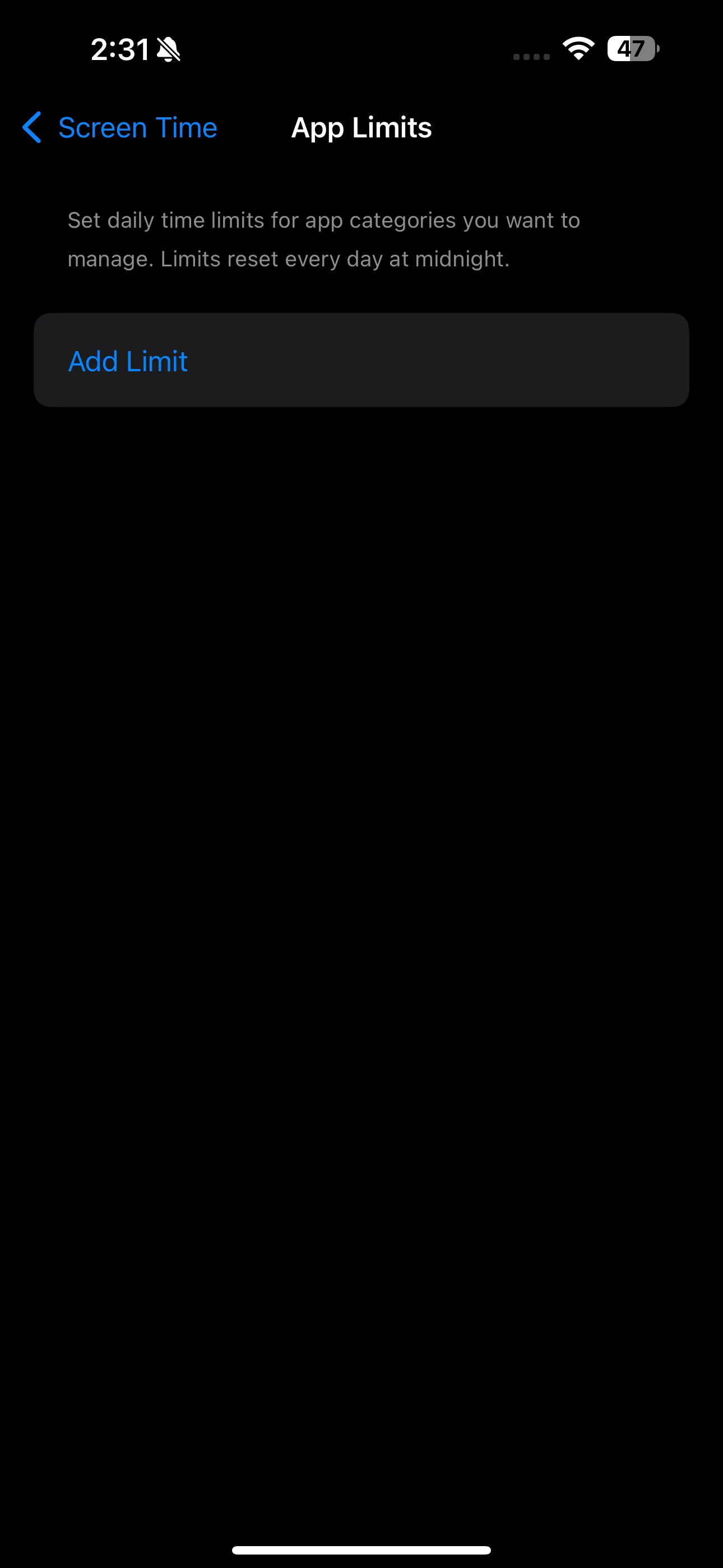 Mục Giới hạn ứng dụng (App Limits) trong cài đặt Screen Time trên iPhone, hiển thị các tùy chọn giới hạn.
Mục Giới hạn ứng dụng (App Limits) trong cài đặt Screen Time trên iPhone, hiển thị các tùy chọn giới hạn.
Ví dụ, nếu bạn muốn cắt giảm thời gian dành cho Instagram và TikTok như tôi đã làm, hãy chọn danh mục Mạng xã hội (Social), sau đó chạm vào TikTok và Instagram. Chạm vào Tiếp (Next) ở góc trên bên phải và chọn lượng thời gian bạn muốn cho phép mỗi ngày. Nếu bạn muốn các giới hạn khác nhau cho mỗi ngày, hãy chạm vào Tùy chỉnh ngày (Customize Days).
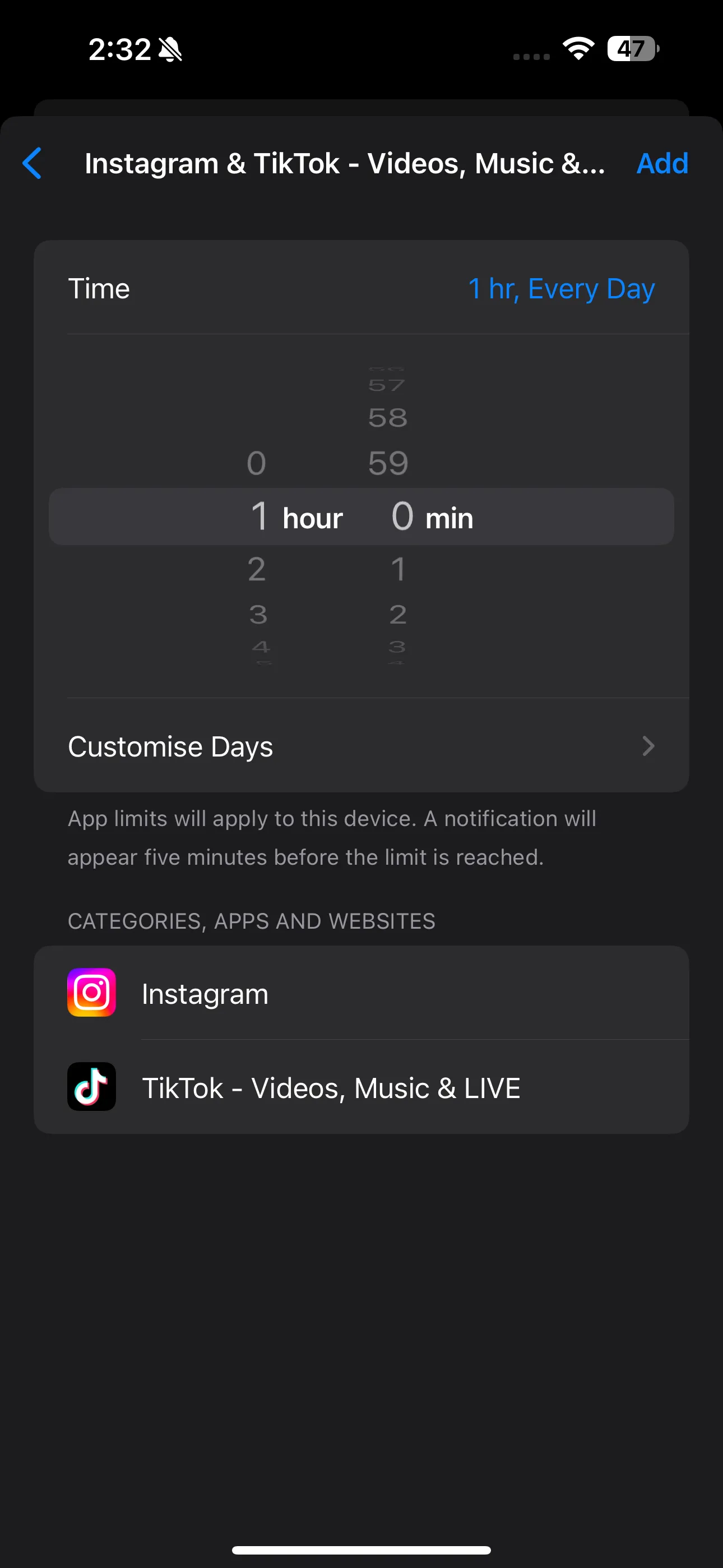 Thanh trượt chọn thời gian và tùy chọn Tùy chỉnh ngày trong cài đặt Giới hạn ứng dụng trên iPhone.
Thanh trượt chọn thời gian và tùy chọn Tùy chỉnh ngày trong cài đặt Giới hạn ứng dụng trên iPhone.
Bây giờ, khi bạn vượt quá thời gian đã đặt, bạn sẽ thấy màn hình thông báo “Bạn đã đạt giới hạn của mình trên [Tên ứng dụng]”.
Hiệu quả thực tế dù có thể “phá vỡ” giới hạn
Thành thật mà nói, các giới hạn ứng dụng có phần dễ bị bỏ qua. Khi màn hình “Bạn đã đạt giới hạn của mình trên [Tên ứng dụng]” xuất hiện, có một nút Bỏ qua giới hạn (Ignore Limit) ngay bên dưới nút OK. Mặc dù vậy, thường thì cảnh báo ban đầu cũng đủ để tôi đóng ứng dụng và đặt điện thoại xuống.
Nhưng tôi không nói dối đâu, có những ngày tôi vẫn chạm vào Bỏ qua giới hạn, sau đó tôi nhận được ba tùy chọn tương tự như Downtime: Một phút nữa (One More Minute), Nhắc lại sau 15 phút (Remind Me in 15 Minutes) và Bỏ qua giới hạn trong hôm nay (Ignore Limit for Today). Thông thường, tôi sẽ chọn Nhắc lại sau 15 phút, chỉ để rồi sớm nhận được một thông báo (đáng xấu hổ) khác nhắc nhở rằng tôi đã vượt quá giới hạn của mình.
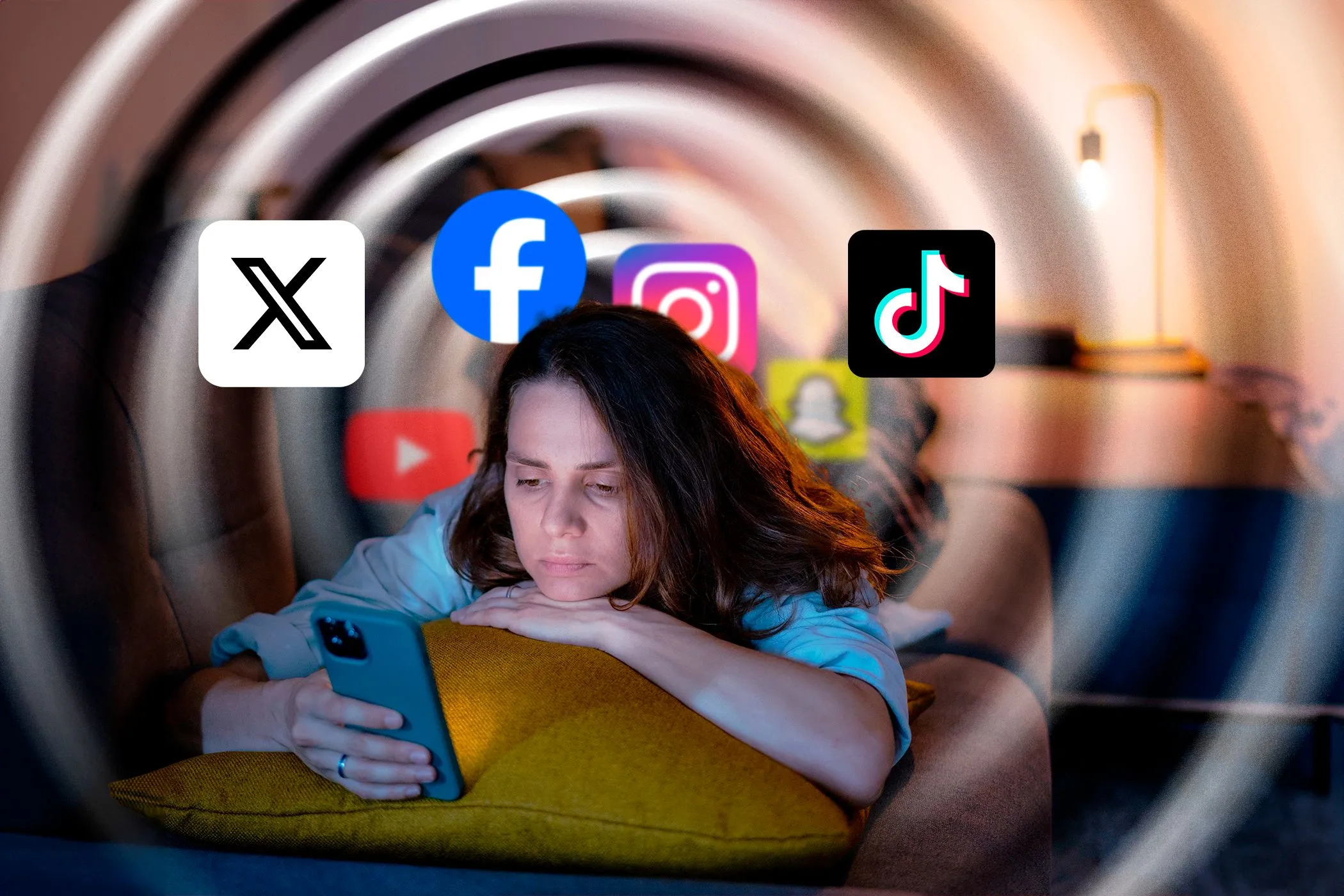 Một người phụ nữ đang sử dụng điện thoại trên ghế sofa với các biểu tượng mạng xã hội lơ lửng, tượng trưng cho việc lãng phí thời gian.
Một người phụ nữ đang sử dụng điện thoại trên ghế sofa với các biểu tượng mạng xã hội lơ lửng, tượng trưng cho việc lãng phí thời gian.
Thông báo đó thường đủ để khiến tôi cảm thấy tội lỗi và thoát khỏi cơn lướt vô tận. Chắc chắn, điều đó có nghĩa là tôi đã dành thêm 15 phút cho ứng dụng, nhưng đó vẫn là một sự cải thiện lớn so với việc mất hàng giờ vào việc lướt liên tục không mục đích.
Tính năng Screen Time không chỉ hữu ích để theo dõi thời gian bạn dành cho các thiết bị Apple của mình. Nó còn bao gồm một vài tính năng có thể giúp cắt giảm đáng kể việc sử dụng điện thoại của bạn. Downtime và App Limits chắc chắn là những tính năng hiệu quả nhất, và sau khi sử dụng chúng một cách nhất quán, tôi có thể tự tin khẳng định rằng chúng đã tạo ra sự khác biệt to lớn. Tôi chỉ ước mình đã tìm thấy chúng sớm hơn!
Tóm lại, Screen Time của Apple, với các tính năng Downtime và App Limits, là một công cụ mạnh mẽ giúp bạn kiểm soát thói quen kỹ thuật số, giảm thiểu thời gian sử dụng điện thoại không cần thiết và cải thiện chất lượng cuộc sống. Đừng ngần ngại thử nghiệm và tùy chỉnh các cài đặt này để tìm ra lịch trình phù hợp nhất với bản thân. Hãy bắt đầu hành trình quản lý thời gian sử dụng màn hình của bạn ngay hôm nay! Chia sẻ kinh nghiệm của bạn về cách bạn quản lý thời gian sử dụng thiết bị trong phần bình luận bên dưới nhé.